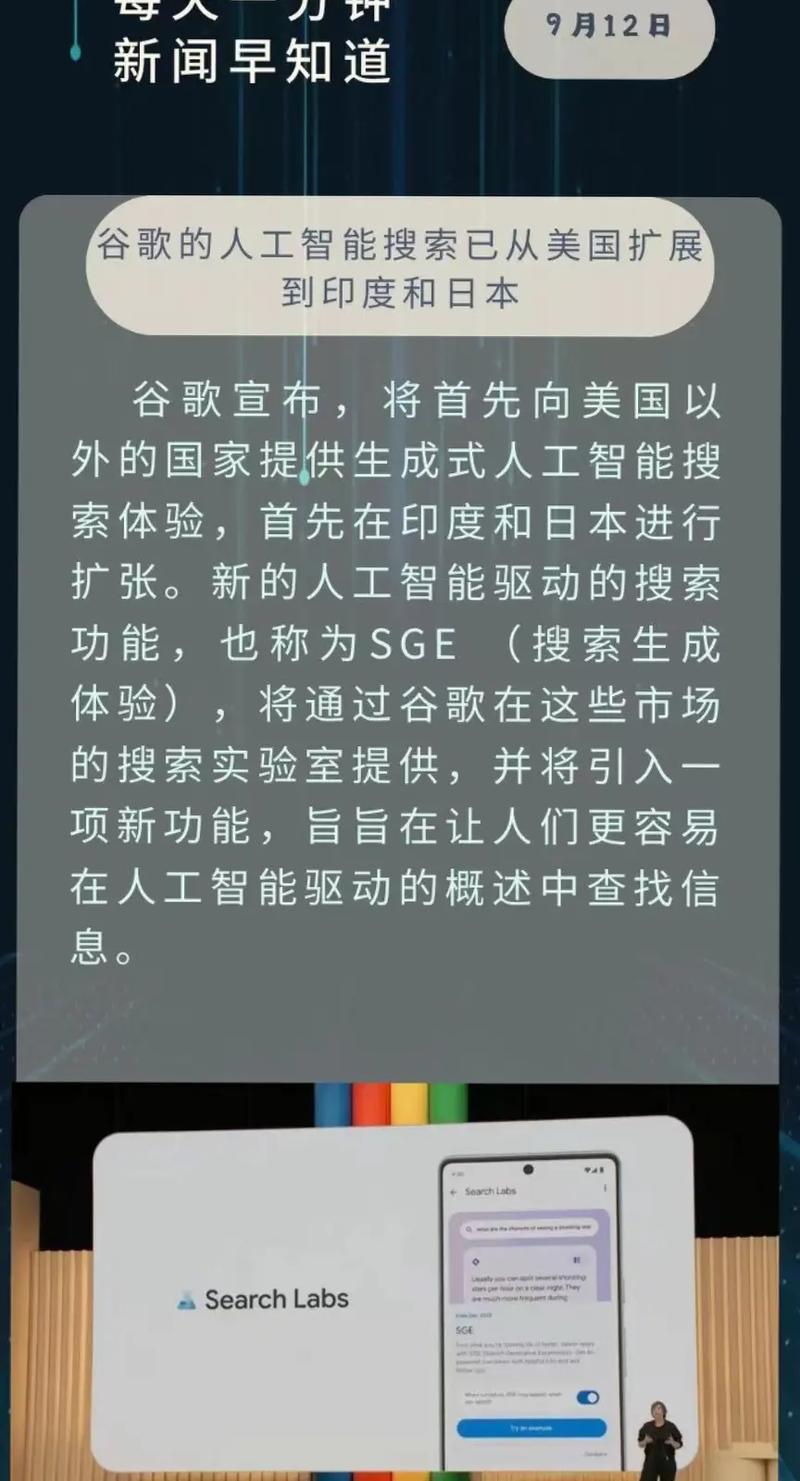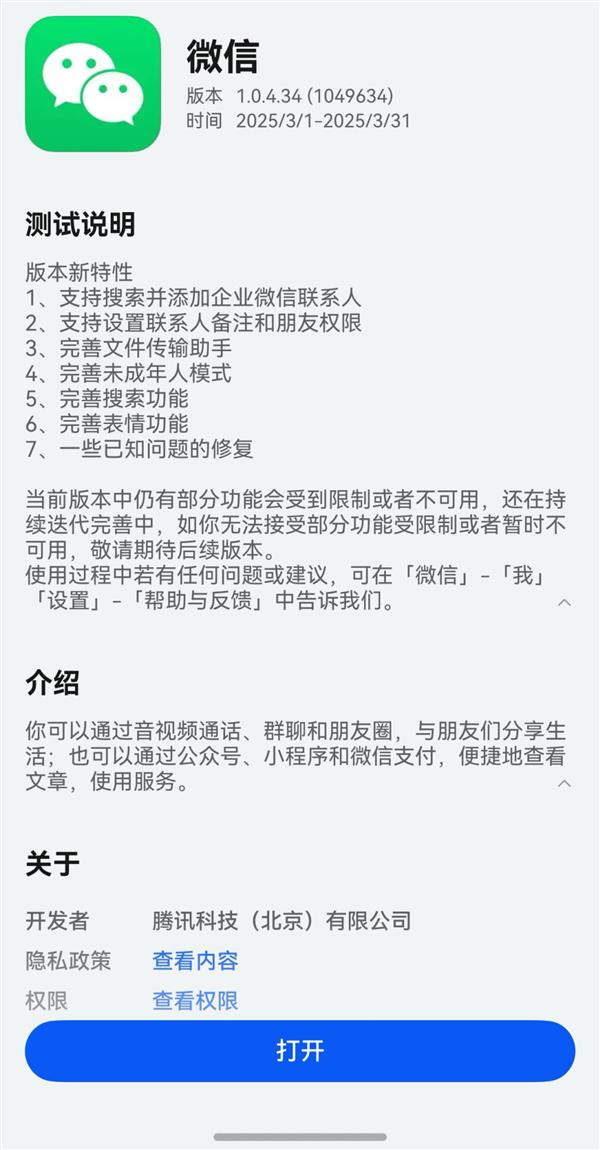安卓11系统设置里汇聚了众多手机功能的调整选项,这对于那些渴望深入了解手机、提升手机性能、打造个性化手机界面的用户来说,显得尤为重要。接下来,我会详细地为大家讲解如何进入安卓11的系统设置。
从通知栏进入

安卓11系统提供了一种简便的进入途径。在手机桌面的任何界面,只需从屏幕顶部向下轻轻滑动,就能唤出通知栏。通常来说,只要手机处于正常工作状态,这一操作都能顺利完成。通知栏展开后,会显示各类通知和快速设置选项。在通知栏的右上角,通常会有一个齿轮形状的图标,点击它就能进入系统设置。这种方式既快捷又直观,即使对手机不甚了解的用户也能轻松找到入口。众多用户在日常生活中习惯使用这种方法进入系统设置,以便对手机进行一些基础的调整,如连接Wi-Fi或调整屏幕亮度等简单操作。
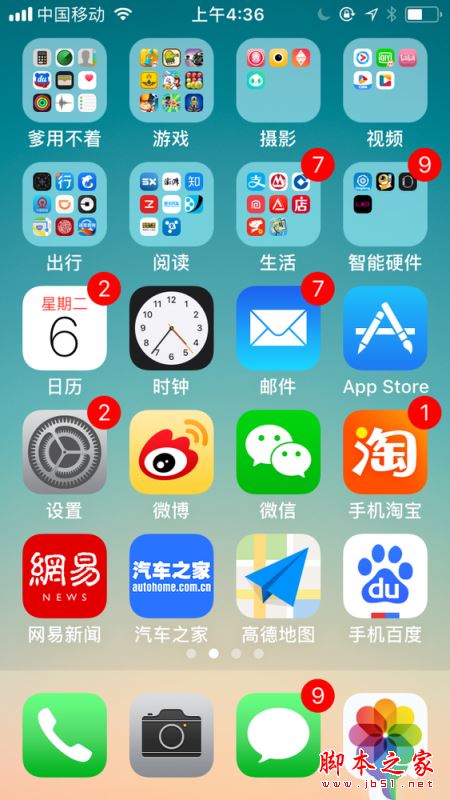
若你的通知栏布局与众不同,你或许会在上方或中部发现“设置”二字。只需直接点击,即可进入系统设置。这是为了使用户操作更便捷,手机厂商特此允许用户根据自身需求调整通知栏布局,故其位置可能有所差异。
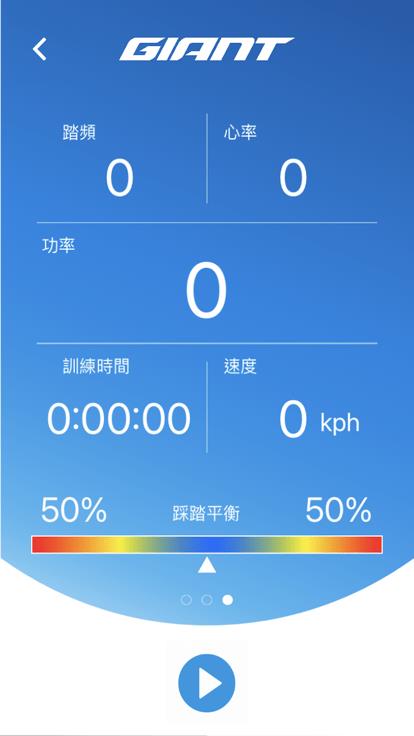
在桌面查找
大多数安卓11手机在出厂时,会在主屏幕上为系统设置设置一个快捷图标。这一设计旨在使用户操作更为便捷。这个图标通常比较显眼,形似齿轮。安卓11的桌面布局非常个性化,尽管你可能已经进行了多次布局调整,但这个图标通常不会被人误删或隐藏。若你的手机主屏幕图标众多且复杂,那么你可能需要耐心仔细地寻找一番。
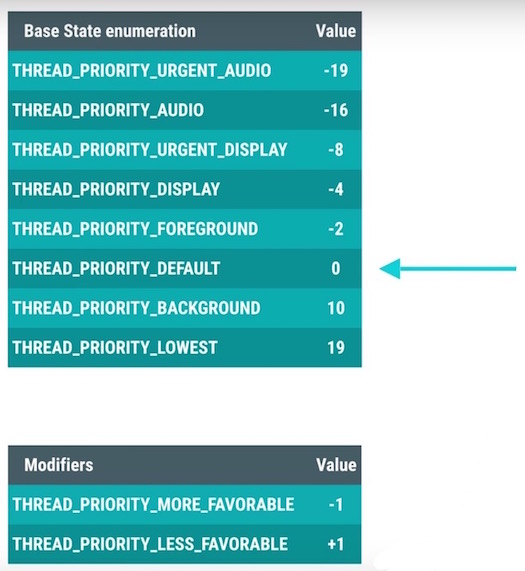
然而,极少数情况下,若你无意中隐藏了该图标,或是手机系统出现了故障,图标不见了,那你就无法用这个方法进入系统设置了。这时,你得尝试其他办法。别慌,还有其他方法可以进入系统设置。

使用搜索功能
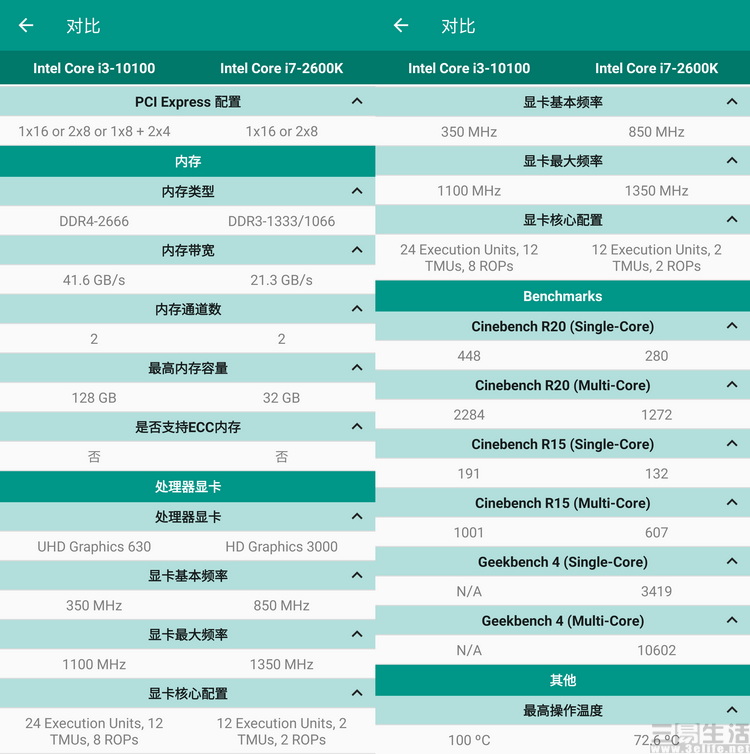
安卓11系统拥有高效搜索功能。只需在桌面任何位置向下滑动,即可显现搜索框。在搜索框内输入“系统设置”或英文“Settings”,手机即刻启动搜索,迅速为你找到系统设置应用。此方法十分便捷,尤其在图标位置不明或菜单繁复时,更能显现其优势。搜索功能能精确指向系统设置,使用起来十分方便。
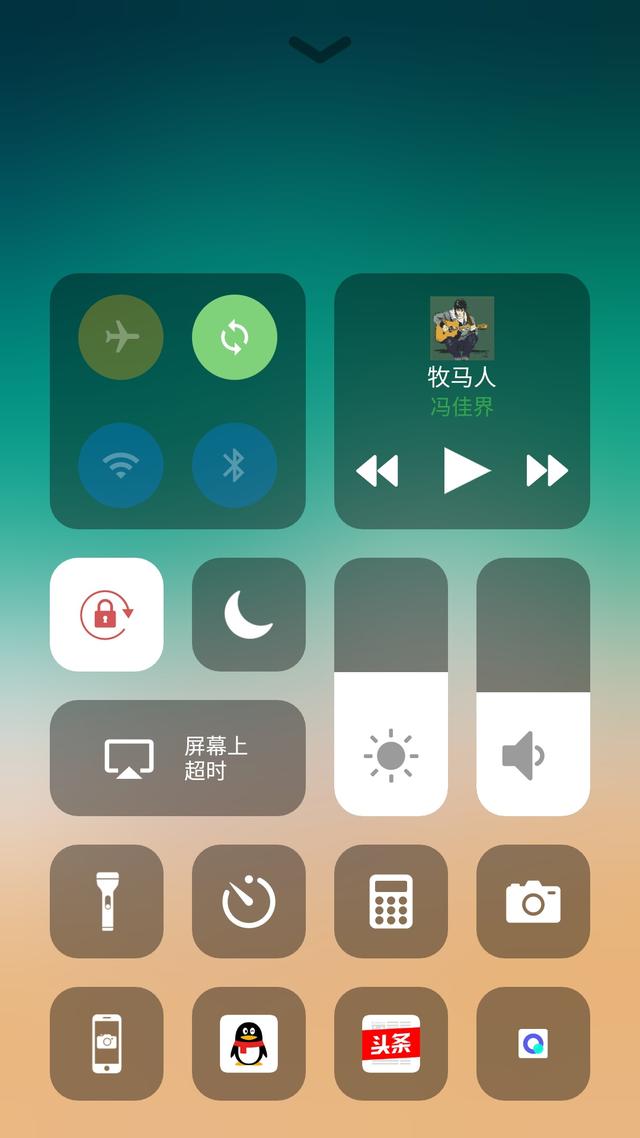
同时,若手机上装满了各种应用,桌面图标便会显得杂乱无章。这时,利用搜索功能能显著提升效率。你无需在众多图标中耗费大量时间寻找,只需输入关键词,即可快速锁定所需结果。
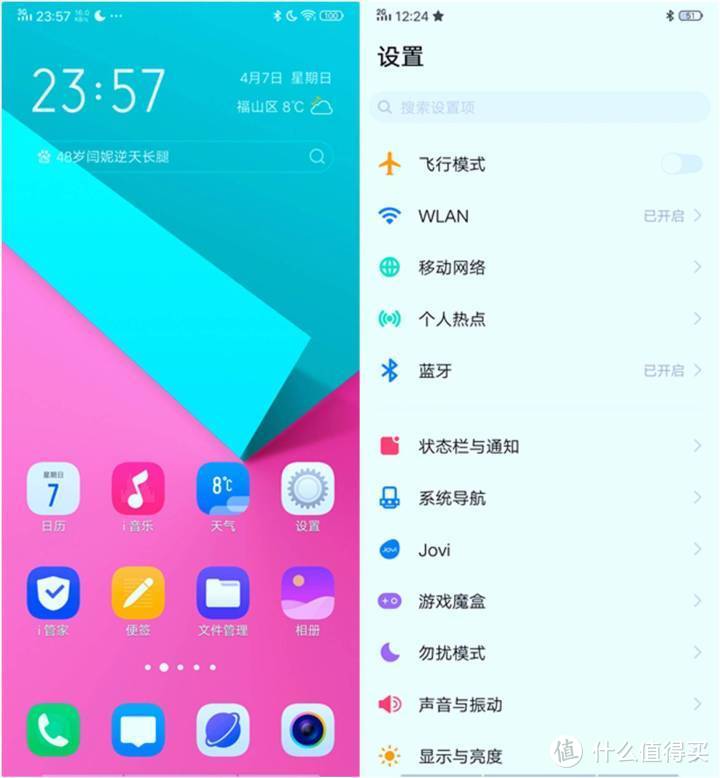
在应用抽屉中查找
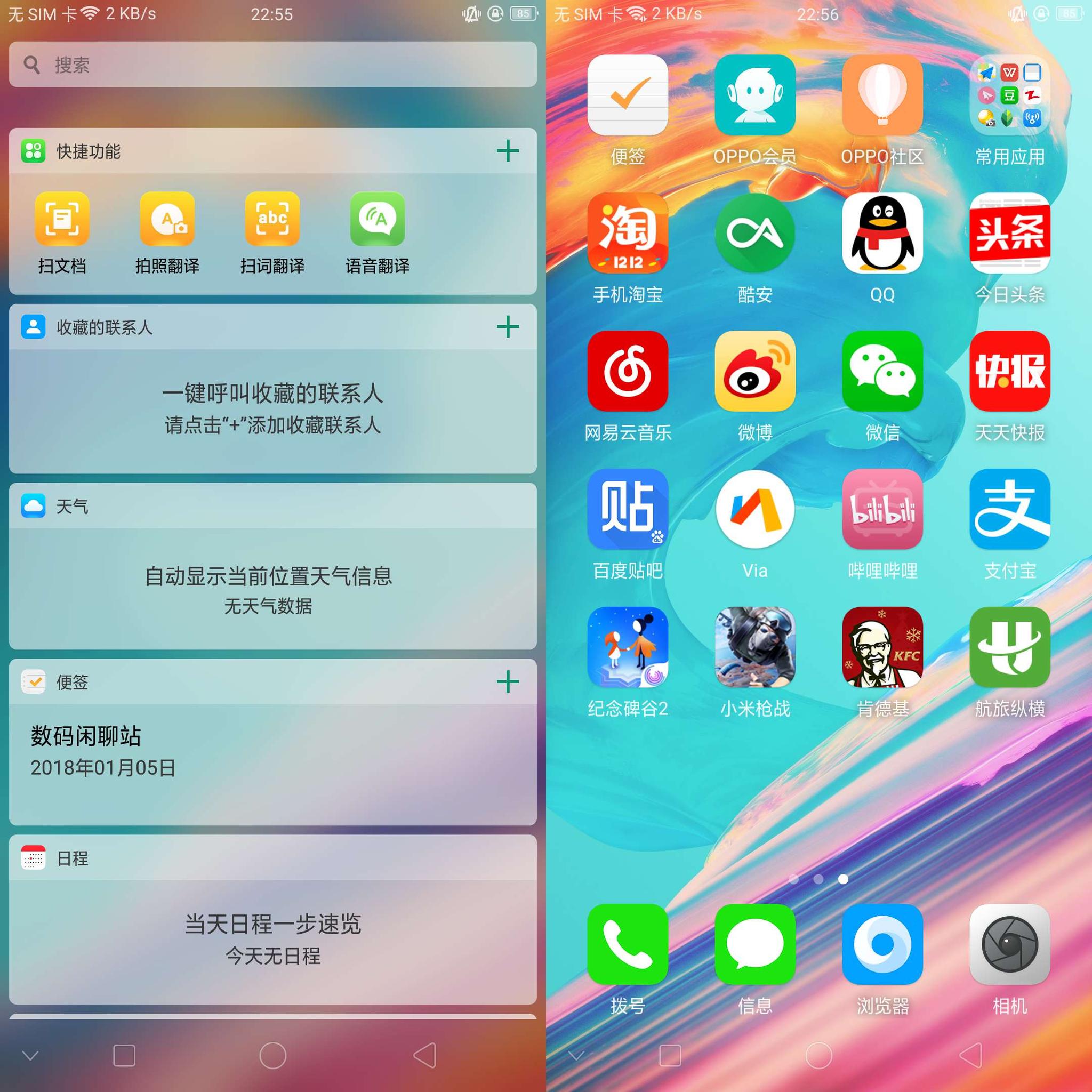
安卓11系统内置了应用抽屉这一功能。用户可以通过从屏幕底部向上滑动,或者按特定的实体键或虚拟键来激活应用抽屉。应用抽屉中包含了手机中安装的所有应用列表。系统设置也位于其中,通常以字母顺序排列为“Settings”,或者按照中文拼音排序为“xitongshezhi”。
若你改动应用抽屉的布局,或许会扰乱既有的排列顺序。这时,你需要更加留心观察每个应用的图标。通常情况下,识别起来并不困难,因为它们大多以齿轮形状为标志。
语音助手进入
手机若配备了语音助手,如多数手机内置的人工智能语音助手,你只需长按手机主屏幕键或说出唤醒词,即可启动它。接着,对语音助手说出“打开系统设置”,它便会遵从你的指令打开设置应用。这种方式极为便捷,尤其适合手指不便操作手机的情况,例如双手持物或驾驶时。
使用语音助手进入系统设置之前,必须确保语音助手已经正确设置且能准确识别指令。一旦语音助手出现故障或识别错误,便无法顺利进入,这时只能采取其他途径。
快捷方式
部分安卓11手机支持用户自定义系统设置的快捷操作。用户只需在桌面上空白区域长按,选择“添加快捷方式”,接着在弹出的列表中挑选“系统设置”并拖拽至桌面。此后,只需点击该快捷图标,便能迅速进入系统设置界面。
这并非安卓11手机的普遍功能。部分手机或许因系统定制或安全设置等因素,无法创建此类快捷方式。若你的手机不支持此法,无需气馁。你可以参照前述方法,尝试进入系统设置。
我已详细阐述了多种进入安卓11系统设置的方式,你个人认为哪一种最为便捷?若你掌握更有效的进入系统设置的技巧,不妨在评论区留言,和大家一同分享。同时,也期待你的点赞与文章的转发。